東芝(TOSHIBA)製のHDDが認識しないトラブルが発生していませんか?
設定やケーブルに原因がある場合、すぐに解決することができますが、場合によっては内部のパーツが故障しているなどの深刻な問題が発生している場合もあります。
この記事では、東芝(TOSHIBA)製のHDDが認識しない原因から、自力で解決する方法、データを確実に取り出す方法について解説しています。

目次
東芝製HDDが認識しないときの主な症状
東芝製HDDが認識しないときの主な症状は次の通りです。
- エクスプローラーや「ディスクの管理」にHDDが表示されない
- 「未割り当て」や「RAW」と表示され、データにアクセスできない
- パソコンやデバイスで「フォーマットしますか?」とメッセージが表示される
- HDDからカチカチ音や異常な動作音が聞こえる
- 一時的に認識されても、すぐに接続が切れる(不安定な状態)
- BIOS/UEFIでHDDが認識されない、または容量が異常に表示される
同じ症状でも、原因はさまざまです。HDDを起動させるためには適切な対処法を実行する必要があります。状況を見誤り、適切でない対処法を実行してしまうと状況が悪化し、最悪2度と解決できなくなる可能性があります。
HDDが認識しないときの原因は、見た目や使用感から判断できるようなもの(起動ランプ・異音など)だけではないため、自己判断では原因を見誤ってしまうケースが多いです。そのため正確な原因を把握し起動させるには知見を持った業者の診断を受ける必要があります。
当社では相談から初期診断・お見積りまで24時間365日体制で無料でご案内しています。ぜひ気軽にご相談ください。
【必見】対処が難しい物理障害とは

東芝製HDDが認識しない原因として、まず懸念すべきなのが、「物理障害」です。物理障害とは以下を指します。
- 落下などの衝撃(部品破損)
- パソコンに水をこぼした(水没)
- 電源のつけっぱなしや高負荷な処理による過熱(熱暴走)
- 経年劣化によるHDDの寿命(~5年程度)
物理障害が発生すると、ソフトウェアツールや再起動などを試しても効果がなく、むしろ損傷が拡大することもあります。
物理障害からの復旧には専門的な知識と特殊な設備が必要なため、原則自力での対応は不可能です。パソコンを起動させるためには、専門家に対処してもらう必要があります。
デジタルデータリカバリーは、国内最大級のデータ復旧ラボを有しており、通常の物理障害の復旧だけでなく、他社で復旧できないほど難易度の高い機器のご相談を7,300件以上(算出期間:2016年6月1日~)いただいております。お困りの際は是非ご相談ください。
東芝(TOSHIBA)製のHDDが認識しない原因
東芝(TOSHIBA)製のHDDが認識しない原因は主に次の通りです。
接続環境が不安定
接続環境の問題は、HDDが認識されない原因として最も多いケースです。以下の要因が考えられます。
- USBケーブルの断線や緩み
- 電源ポートの故障
- 使用中のUSBハブや延長ケーブルによる電力不足
これらは比較的簡単に解決できる場合が多く、まずは接続環境を整えることから始めましょう。詳しい対処法については、接続環境の対処法をご覧ください。
論理障害:データやシステムの破損
論理障害は、HDD内部のデータ構造やファイルシステムに異常が発生している状態を指します。
- データ書き込み中の強制終了や電源遮断
- ファイルシステムの破損
- フォーマット要求やアクセス不能のエラー
この問題は、チェックディスクや修復ツールを使用して自力で対処できる場合がありますが、重度の障害ではデータ復旧専門業者に依頼するのが安全です。
物理障害:部品の損傷や劣化

物理障害は、HDD内部の物理的損傷を指し、データへのアクセスが困難になる重大な問題です。原因は衝撃、水没や高温多湿による腐食・ショート、経年劣化などが挙げられます。
HDDはナノ単位で設計された精密機器のため、自力での修理はさらなる損傷を招くリスクが高まります。部品交換が必要な場合、クリーンルームという無塵環境での作業が不可欠であり、高度な技術と経験を持つ専門業者への依頼が最適な解決策です。
当社では、これまでに46万件以上の相談実績(期間:2011年1月以降)を誇り、豊富な経験と高度な技術を活かして迅速かつ正確な初期診断を提供しています。診断では、専門の技術者が高度な機材を使用し、ファイルや保存デバイスの状態を徹底的に解析します。
少しでも不安を感じたら、ぜひお気軽にご相談ください。
①接続環境の対処法

接続環境が原因の場合、以下の手順を一つずつ試して、問題解決を図ります。
- ケーブルやポートの状態を確認する
ケーブルが断線していないか、USBポートに埃や異物が詰まっていないかを確認します。必要であれば、柔らかい布やエアダスターを使って清掃してください。 - 別のUSBポートやコンセントに接続する
異なるポートや電源を試すことで、ポートやコンセントの不良を切り分けることができます。 - USBハブや延長ケーブルを外して直接接続する
USBハブや延長ケーブルが電力不足や接続不良を引き起こすことがあります。HDDを直接パソコンに接続して、動作を確認します。 - 新しいケーブルやACアダプタを試す
既存のケーブルやアダプタが劣化している場合、新しいものを使用することで問題が解決することがあります。 - 別のパソコンで確認する
HDDが他のデバイスで正常に動作する場合、元のパソコンの設定やポートに問題がある可能性があります。
接続環境を整えても解決しない場合、HDD自体に障害が発生している可能性があります。次のセクションを参考にしてください。
②論理障害の対処法

論理障害が原因の場合、以下の方法で修復を試みることができます。
- 「chkdsk」コマンドを使ったファイルシステム修復
- ディスクの管理でドライブレターを変更
- デバイスドライバの再インストールまたは更新
- 修復ツールを使用してデータやファイルシステムを修復
「chkdsk」コマンドを使ったファイルシステム修復
「chkdsk」コマンドは、HDDのファイルシステムエラーを検出・修復するために使用されます。手順は以下の通りです。
- WindowsキーとRキーを同時に押し、「ファイル名を指定して実行」のウィンドウを開きます。
- 「cmd」と入力し、Enterキーを押してコマンドプロンプトを開きます。
- 「chkdsk d:/f」と入力(dは対象のドライブ文字)。
- Enterキーを押して処理を開始します。
修復が完了するまでパソコンを操作せずに待ちます。エラーが解決しない場合、次の対処法を試してください。
ディスクの管理でドライブレターを変更
ドライブレターの競合が原因でHDDが認識されない場合、以下の手順でドライブレターを変更します。
- Windowsの「スタート」ボタンを右クリックして「ディスクの管理」を選択します。
- 問題のあるHDDを右クリックし、「ドライブ文字とパスの変更」を選択します。
- 新しいドライブ文字を割り当て、「OK」をクリックします。
これでも解決しない場合、次の方法を試してください。
デバイスドライバの再インストールまたは更新
デバイスドライバの問題が原因でHDDが認識されない場合、再インストールまたは更新を行います。
- 「スタート」ボタンを右クリックして「デバイスマネージャー」を開きます。
- 「ディスクドライブ」の一覧から問題のあるHDDを右クリックし、「ドライバーの更新」を選択します。
- 更新が完了したらパソコンを再起動します。
③物理障害の対処法

上記の対処法を試しても問題が解決しない場合や、物理障害が原因でHDDが認識されない場合、無理な操作は避け、以下の手順を守ってください。
- HDDの電源を切り、すぐに使用を中止します。
- HDDを分解せず、清潔で安全な場所に保管します。
- データ復旧専門業者に相談し、初期診断を受けてください。
物理障害の修復には、クリーンルームや特殊な機器が必要です。個人での修復は困難であり、誤った操作はデータを完全に失うリスクを伴います。
安全なデータ復旧を希望する場合は、専門業者への依頼を強く推奨します。
自力で対応できない場合はデータ復旧の専門業者に相談する

自力で対応できない場合や、機器が物理的に破損している場合、個人での修復は困難です。重要なデータが含まれている場合、データ復旧専門業者に依頼するのが最も安全です。
データ復旧業者では、問題の根本原因を特定し、安全にデータを回復する最善の方法を提案できます。デジタルデータリカバリーでは、相談から初期診断・お見積りまで24時間365日体制で無料でご案内しています。まずは復旧専門のアドバイザーへ相談することをおすすめします。
デジタルデータリカバリーの強み

デジタルデータリカバリーは、「データ復旧専門業者14年連続データ復旧国内売り上げNo.1」の実績を持つデータ復旧業者です。データ復旧の技術力として、「データ復旧率最高値95.2%」を誇っています。
また、データ復旧業者の最後の砦と言われる所以として、「他社で復旧できなかった機器のご相談件数7,300件超」の実績を信頼いただいています。他社で復旧してもらえなかった機器であっても、デジタルデータリカバリーの復旧技術であれば復旧できたという事例も多数ございます。是非ご相談ください。
初期診断・相談・見積まで無料で対応可能
初期診断とは、機器に発生した障害の原因を正確に特定し、復旧の可否や復旧方法を確認する工程です。デジタルデータリカバリーでは、経験豊富な技術者が「初期診断」を行い、内部の部品にダメージを与えることなく問題を見つけます。
データ障害のパターン15,000種類以上もありますが、「ご相談件数46万件超」(算出期間:2011年1月1日~)を持つ当社は、それぞれの障害原因をデータベースから即座に情報を引き出し、原因を正確に特定できる体制を整えています。
よくある質問
いえ、かかりません。当社では初期診断を無料で実施しています。お客様の機器に初期診断を行って初めて正確なデータ復旧の費用がわかりますので、故障状況を確認しお見積りをご提示するまで費用は頂いておりません。
※ご郵送で機器をお預けいただいたお客様のうち、チェック後にデータ復旧を実施しない場合のみ機器の返送費用をご負担頂いておりますのでご了承ください。
機器の状態によって故障の程度が異なりますので、復旧完了までにいただくお時間はお客様の機器お状態によって変動いたします。
弊社は、復旧完了までのスピードも強みの1つで、最短即日復旧・ご依頼の約8割を48時間以内に復旧完了などの実績が多数ございます。ご要望に合わせて柔軟に対応させていただきますので、ぜひご相談ください。
営業時間は以下の通りになっております。
365日24時間、年中無休でお電話でのご相談・復旧作業・ご納品・アフターサービスを行っています。お困りの際は是非ご相談ください。
電話受付:0:00~24:00 (24時間対応)
電話番号:0800-333-6302
来社受付:9:30~21:00
復旧できる可能性がございます。
弊社では他社で復旧不可となった機器から、データ復旧に成功した実績が多数ございます。 他社大手パソコンメーカーや同業他社とのパートナー提携により、パートナー側で直せない案件を数多くご依頼いただいており、様々な症例に対する経験を積んでおりますのでまずはご相談ください。
この記事を書いた人

デジタルデータリカバリー データ復旧エンジニア
累計相談件数46万件以上のデータ復旧サービス「デジタルデータリカバリー」において20年以上データ復旧を行う専門チーム。
HDD、SSD、NAS、USBメモリ、SDカード、スマートフォンなど、あらゆる機器からデータを取り出す国内トップクラスのエンジニアが在籍。その技術力は各方面で高く評価されており、在京キー局による取材実績も多数。2021年に東京都から復旧技術に関する経営革新優秀賞を受賞。
東芝(TOSHIBA)製のHDDが認識しない場合の注意点
東芝製のHDDが認識しない場合は、以下の点に注意しましょう。
通電をし続けない

通電を続けるだけで、機器に負担がかかり内部の故障状態が悪化したり、データの上書きが起きてしまいます。
障害の範囲が広がる、または上書きが行われた場合、データの復旧難易度が上昇し、最悪の場合はデータを完全に失うことがあります。
復旧難易度が上昇した場合、データ復旧業者でもデータの取り出しができないこともあります。
通電をおこなうだけでHDDの故障は進行してしまうため、復旧費用を抑えたい方や、重要なデータが入っている場合は、通電を控えるようにしましょう。
データ復元ソフトを使用しない

データ復元ソフトで対処できるのは、軽度の論理障害のみですが、上記で説明した通り障害を見分けることは困難です。
また、データ復元ソフトで完全に全てのデータを復元できるとは限りません。
物理障害や重度の論理障害にデータ復元ソフトを使用した場合、HDDに大きな負荷がかかり、状態が悪化してしまいます。
データを確保したい場合は、データ復元ソフトを使用しないようにしましょう。
フォーマットしない
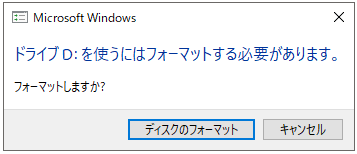
HDDが認識しない場合に「フォーマットしますか」とエラーメッセージが表示されることがあります。
「フォーマット」は「初期化」の意味を持ちます。指示通りにフォーマットしてしまうと、データは全て失われてしまうため、フォーマットを実行しないようにしましょう。
ですが、一度フォーマットを行ってしまった場合でも、データ復旧業者であれば復旧できる可能性があります。
直ちに通電を中断し、データ復旧業者に相談するようにしましょう。
自力で対応できない場合はデータ復旧の専門業者に相談する

自力で対応できない場合や、機器が物理的に破損している場合、個人での修復は困難です。重要なデータが含まれている場合、データ復旧専門業者に依頼するのが最も安全です。
データ復旧業者では、問題の根本原因を特定し、安全にデータを回復する最善の方法を提案できます。デジタルデータリカバリーでは、相談から初期診断・お見積りまで24時間365日体制で無料でご案内しています。まずは復旧専門のアドバイザーへ相談することをおすすめします。
デジタルデータリカバリーの強み
 デジタルデータリカバリーは、「データ復旧専門業者として14年連続国内売上No.1」の実績を誇る信頼できる業者です。
デジタルデータリカバリーは、「データ復旧専門業者として14年連続国内売上No.1」の実績を誇る信頼できる業者です。
一部復旧を含む復旧件数の割合は91.5%(内、完全復旧57.8%。復旧件数割合=データ復旧件数/データ復旧ご依頼件数。2023年10月実績)を誇り、これまでに他社で復旧が難しいとされた機器についても、これまでに7,300件以上のご相談をいただいています。諦める前に、大切なデータを取り戻すチャンスをぜひデジタルデータリカバリーにお任せください。
初期診断・相談・見積まで無料で対応可能
初期診断とは、機器に発生した障害の原因を正確に特定し、復旧の可否や復旧方法を確認する工程です。デジタルデータリカバリーでは、経験豊富な技術者が「初期診断」を行い、内部の部品にダメージを与えることなく問題を見つけます。
データ障害のパターン15,000種類以上もありますが、「ご相談件数46万件超」(算出期間:2011年1月1日~)を持つ当社は、それぞれの障害原因をデータベースから即座に情報を引き出し、原因を正確に特定できる体制を整えています。
よくある質問
いえ、かかりません。当社では初期診断を無料で実施しています。お客様の機器に初期診断を行って初めて正確なデータ復旧の費用がわかりますので、故障状況を確認しお見積りをご提示するまで費用は頂いておりません。
※ご郵送で機器をお預けいただいたお客様のうち、チェック後にデータ復旧を実施しない場合のみ機器の返送費用をご負担頂いておりますのでご了承ください。
機器の状態によって故障の程度が異なりますので、復旧完了までにいただくお時間はお客様の機器お状態によって変動いたします。
弊社は、復旧完了までのスピードも強みの1つで、最短即日復旧・ご依頼の約8割を48時間以内に復旧完了などの実績が多数ございます。ご要望に合わせて柔軟に対応させていただきますので、ぜひご相談ください。
営業時間は以下の通りになっております。
365日24時間、年中無休でお電話でのご相談・復旧作業・ご納品・アフターサービスを行っています。お困りの際は是非ご相談ください。
電話受付:0:00~24:00 (24時間対応)
電話番号:0800-333-6302
来社受付:9:30~21:00
復旧できる可能性がございます。
弊社では他社で復旧不可となった機器から、データ復旧に成功した実績が多数ございます。 他社大手パソコンメーカーや同業他社とのパートナー提携により、パートナー側で直せない案件を数多くご依頼いただいており、様々な症例に対する経験を積んでおりますのでまずはご相談ください。
この記事を書いた人

デジタルデータリカバリー データ復旧エンジニア
累計相談件数46万件以上のデータ復旧サービス「デジタルデータリカバリー」において20年以上データ復旧を行う専門チーム。
HDD、SSD、NAS、USBメモリ、SDカード、スマートフォンなど、あらゆる機器からデータを取り出す国内トップクラスのエンジニアが在籍。その技術力は各方面で高く評価されており、在京キー局による取材実績も多数。2021年に東京都から復旧技術に関する経営革新優秀賞を受賞。














































